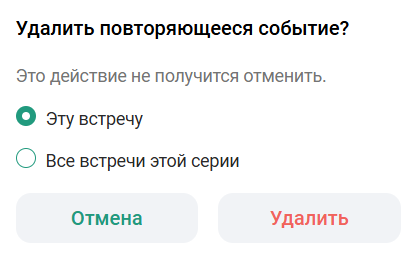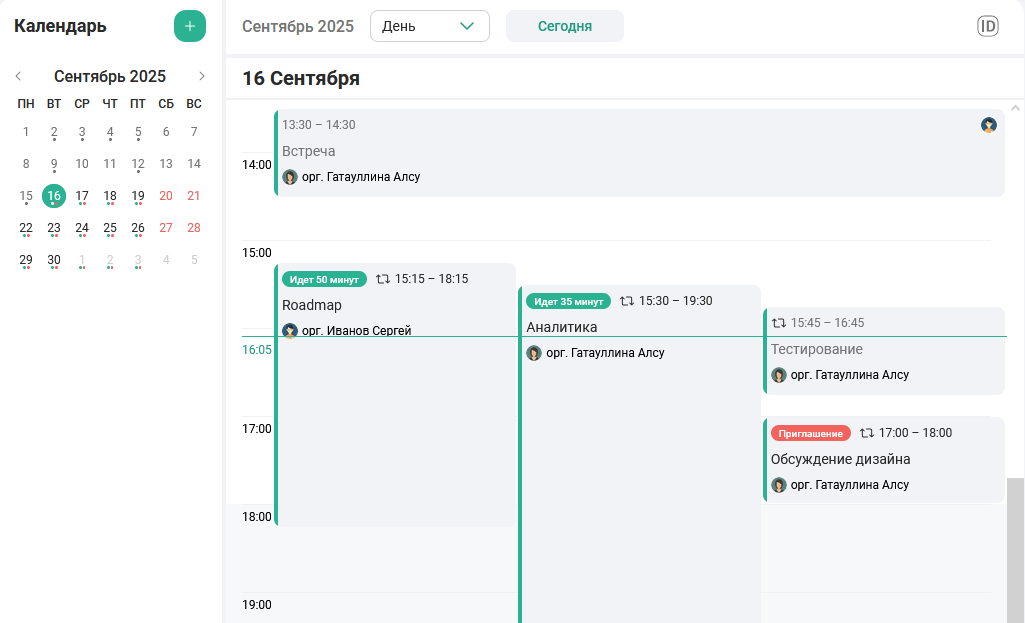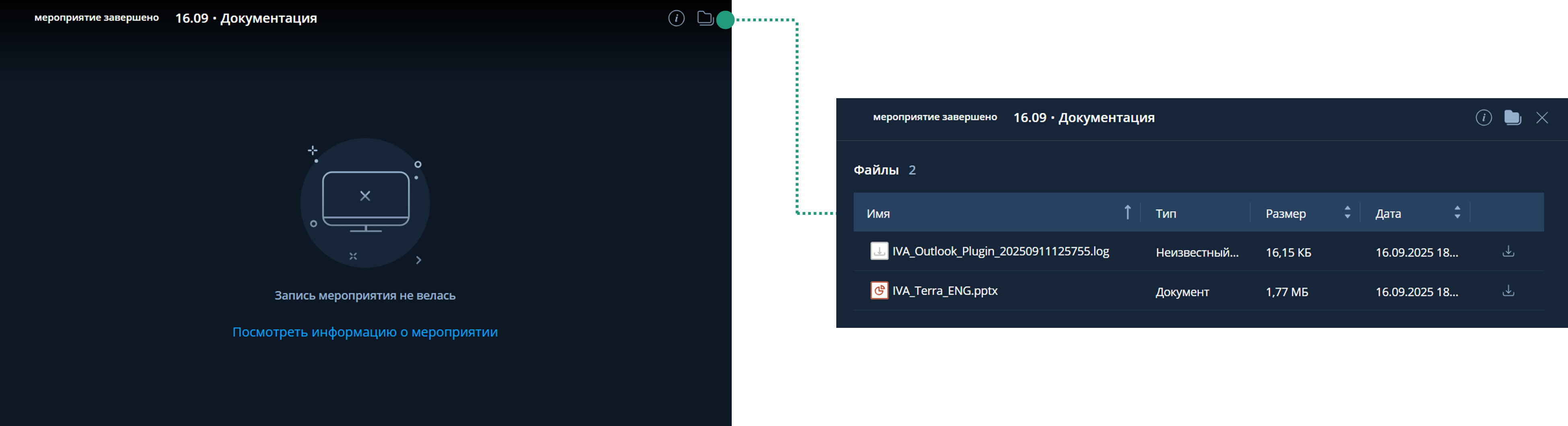Профиль мероприятия
Чтобы посмотреть список мероприятий, в которых пользователь является участником:
Мероприятия ![]() → Календарь мероприятий
→ Календарь мероприятий
![]() перейти в настройку личного профиля Мои календари (секция Мои календари) / перейти в настройку личного профиля Подписки (секция Календари коллег)
перейти в настройку личного профиля Мои календари (секция Мои календари) / перейти в настройку личного профиля Подписки (секция Календари коллег)
![]() /
/ ![]() настроить отображение списка событий
настроить отображение списка событий
Чтобы перейти в профиль мероприятия, необходимо:
Календарь мероприятий → Выбрать мероприятие → Нажать на карточку мероприятия → Профиль мероприятия
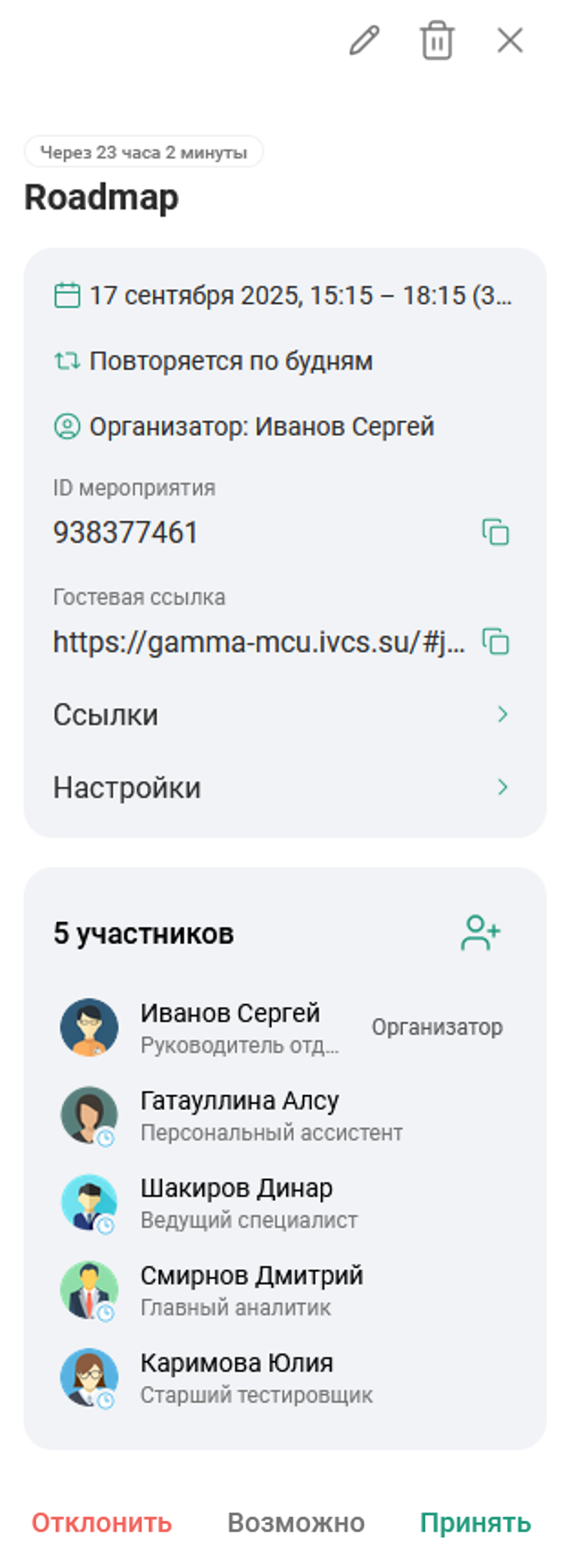
В профиле мероприятия доступны следующие действия:
-
редактирование мероприятия

-
удаление мероприятия

-
добавление участников

-
настройка ролей участников
-
просмотр и копирование гостевых / дополнительных ссылок и ID мероприятия

В профиле мероприятия отображается краткая информация о нем:
-
длительность (дата и время начала / окончания)
-
периодичность
-
повторяется по будням (если мероприятие запланировано по будням)
-
повторяется ежедневно (если мероприятие запланировано на каждый день)
-
каждую неделю в следующие дни (если мероприятие запланировано еженедельно в определенные дни недели)
-
повтор каждый месяц (если мероприятие запланировано ежемесячно в определенные числа или дни месяца)
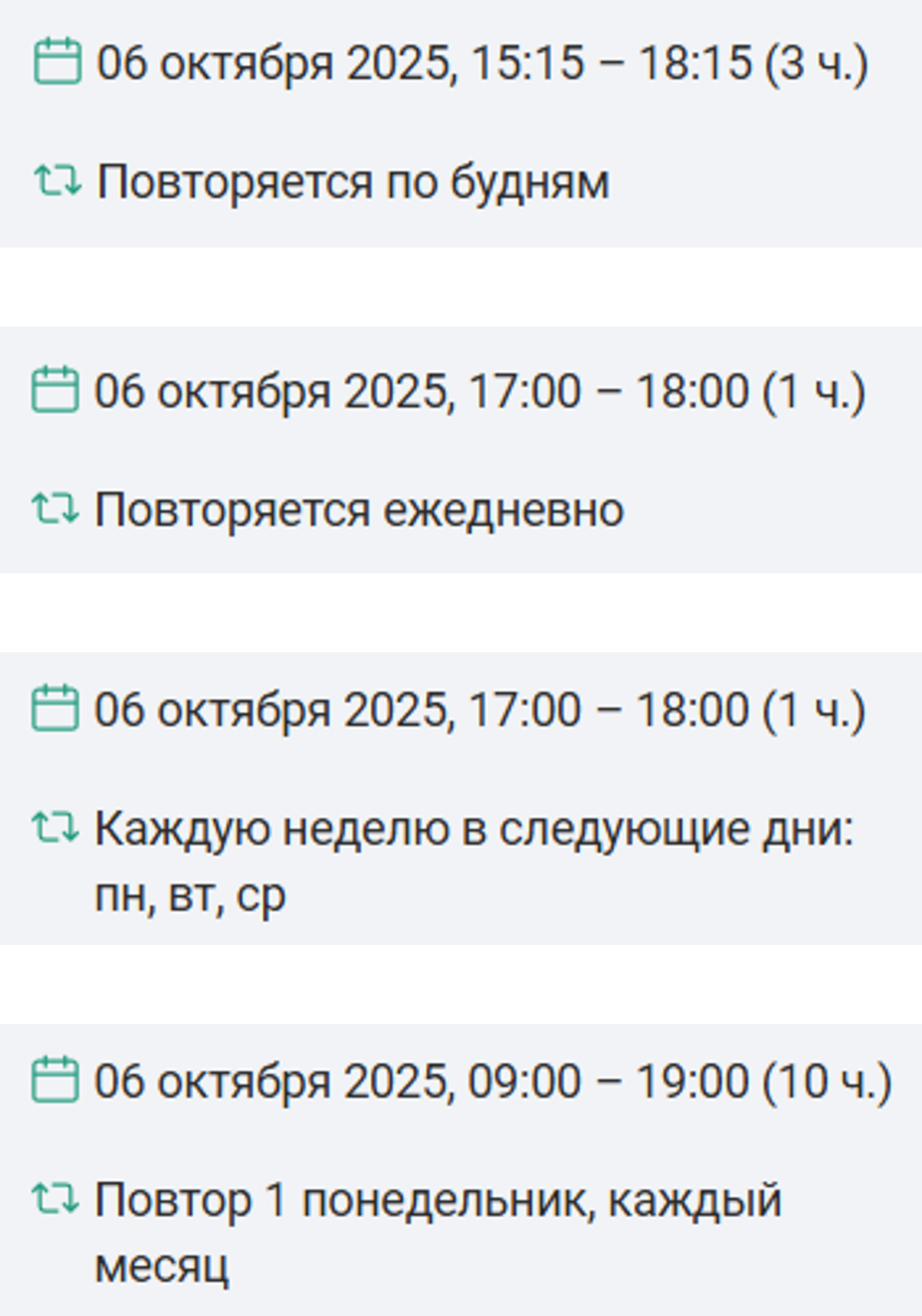
-
-
информация об организаторе мероприятия
-
быстрые ответы на приглашение (принять, возможно, отклонить)
-
статус:
-
идет (если мероприятие активное)

-
через (если мероприятие запланировано менее чем через 60 минут)

-
меньше 1 минуты (если до начала мероприятия меньше минуты)

-
только началось (если с момента начала мероприятия прошло менее 1 минуты)

-
приглашение (приглашение в мероприятие)
 /
/ 
-
-
Войти / Завершить (если мероприятие активное)

-
просмотр настроек мероприятия
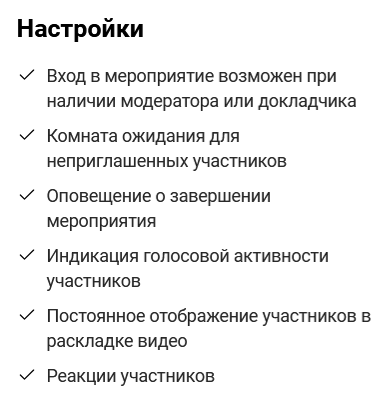
| ID мероприятия, Гостевая ссылка и Ссылки видны только Организатору мероприятия |
| Редактирование и удаление мероприятия доступно только Организатору мероприятия |
Уведомление о приглашении в мероприятие
Если пользователя пригласили на запланированное мероприятие, то в календаре пользователя появится уведомление о приглашении.
Приглашение на мероприятие отмечается в календаре специальным индикатором — красной точкой ![]()
Чтобы ответить на приглашение в мероприятие, необходимо:
Календарь мероприятий → Выбрать мероприятие → Нажать на карточку мероприятия → Профиль мероприятия → Принять решение (принять, возможно, отклонить)

|
Ответить на приглашение в мероприятие также можно через письмо, присланное на электронную почту пользователя после создания мероприятия 
|
Для изменения ответа на приглашение в мероприятие, необходимо:
Календарь мероприятий → Выбрать мероприятие → Нажать на карточку мероприятия → Профиль мероприятия → Список участников → Выбрать себя в списке участников → Вызвать контекстное меню → Изменить ответ на приглашение → Выбрать ответ
Редактирование мероприятия
Для редактирования доступны следующие типы и сеансы мероприятий:
-
однократное мероприятие
-
выбранный сеанс периодического мероприятия
-
все сеансы периодического мероприятия
Чтобы отредактировать мероприятия, необходимо:
Календарь мероприятий → Выбрать мероприятие → Нажать на карточку мероприятия → Профиль мероприятия → Нажать кнопку ![]() (для периодических мероприятий выбрать Эту встречу
(для периодических мероприятий выбрать Эту встречу ![]() / Все встречи этой серии
/ Все встречи этой серии ![]() ) → Событие / ВКС-встреча → Внести изменения → Нажать кнопку Сохранить
) → Событие / ВКС-встреча → Внести изменения → Нажать кнопку Сохранить
Для редактирования доступны следующие параметры мероприятия:
-
название
-
дата и время проведения (для мероприятия, которые еще не начались)
-
описание
-
настройки (за исключением настройки Деление участников на группы)
В начавшемся мероприятии нельзя изменить состояние настроек Разрешить вход в мероприятие до начала, Синхронный перевод -
вложения
-
список и роли участников
Действия с участниками
Чтобы добавить участников в мероприятие, необходимо:
| Добавление участника доступно только Организатору мероприятия |
Календарь мероприятий → Выбрать мероприятие → Нажать на карточку мероприятия → Профиль мероприятия → Нажать кнопку ![]() → Выбрать участников
→ Выбрать участников ![]() → Нажать кнопку Готово
→ Нажать кнопку Готово
Новые участники будут добавлены в общий список участников мероприятия.
Чтобы удалить участника из мероприятия, необходимо:
| Удаление участника доступно только Организатору мероприятия |
Календарь мероприятий → Выбрать мероприятие → Нажать на карточку мероприятия → Профиль мероприятия → Нажать кнопку ![]() (для периодических мероприятий выбрать Эту встречу
(для периодических мероприятий выбрать Эту встречу ![]() / Все встречи этой серии
/ Все встречи этой серии ![]() ) → Список участников → Выбрать участника → Вызвать контекстное меню → Удалить участника → Нажать кнопку Сохранить
) → Список участников → Выбрать участника → Вызвать контекстное меню → Удалить участника → Нажать кнопку Сохранить
Чтобы назначить роли участникам мероприятия, необходимо:
| Настройка ролей участников доступна только для мероприятий типа ВКС-встреча |
Календарь мероприятий → Выбрать мероприятие → Нажать на карточку мероприятия → Профиль мероприятия → Список участников → Выбрать участника → Вызвать контекстное меню → Назначить роль
Скачать вложения
Чтобы скачать вложение на устройство пользователя, необходимо:
Календарь мероприятий → Выбрать мероприятие → Нажать на карточку мероприятия → Профиль мероприятия → Нажать Вложения ![]() → Вложение → Выбрать файл → Вызвать контекстное меню → Скачать
→ Вложение → Выбрать файл → Вызвать контекстное меню → Скачать ![]()
Выбранное вложение будет выгружено на устройство пользователя.

| Выгрузить вложение на устройство пользователя можно также нажав на название файла |
|
Удаление вложения доступно Организатору мероприятия. Для удаления вложения: Вложение → Выбрать файл → Вызвать контекстное меню → Удалить |
Поделиться ссылкой
Организатор мероприятия может поделиться ссылкой для подключения других участников.
Чтобы поделиться ссылкой на подключение, необходимо:
Календарь мероприятий → Выбрать мероприятие → Нажать на карточку мероприятия → Профиль мероприятия → Нажать Ссылки ![]() → Дополнительные ссылки → Выбрать ссылку для входа → Скопировать
→ Дополнительные ссылки → Выбрать ссылку для входа → Скопировать ![]() → Поделиться ссылкой
→ Поделиться ссылкой
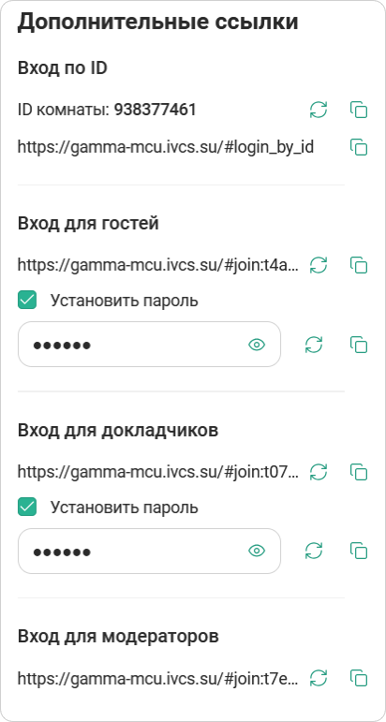
Организатор мероприятия имеет возможность копировать и отправлять гостевую ссылку для входа пользователей в мероприятие, а также для подключения с различных устройств.
Чтобы поделиться гостевой ссылкой, необходимо:
Календарь мероприятий → Выбрать мероприятие → Профиль мероприятия → Гостевая ссылка → Нажать кнопку ![]() → Поделиться гостевой ссылкой
→ Поделиться гостевой ссылкой
Обновление ссылок и пароля для входа
Организатор и Модератор мероприятия могут изменять ID мероприятия, ссылку для входа и пароль для входа гостей и докладчиков.
Если установлен пароль для входа гостей / докладчиков, то при входе в мероприятие по гостевой ссылке или с ролью Докладчик необходимо будет ввести пароль.
Для изменения ID мероприятия / ссылки для входа, необходимо:
Дополнительные ссылки → Выбрать ID / ссылку → Нажать кнопку ![]() → Вы хотите обновить ID комнаты / ссылку для гостей / ссылку для докладчиков / ссылку для модераторов? → Подтвердить обновление ID / ссылки, нажав кнопку Обновить
→ Вы хотите обновить ID комнаты / ссылку для гостей / ссылку для докладчиков / ссылку для модераторов? → Подтвердить обновление ID / ссылки, нажав кнопку Обновить
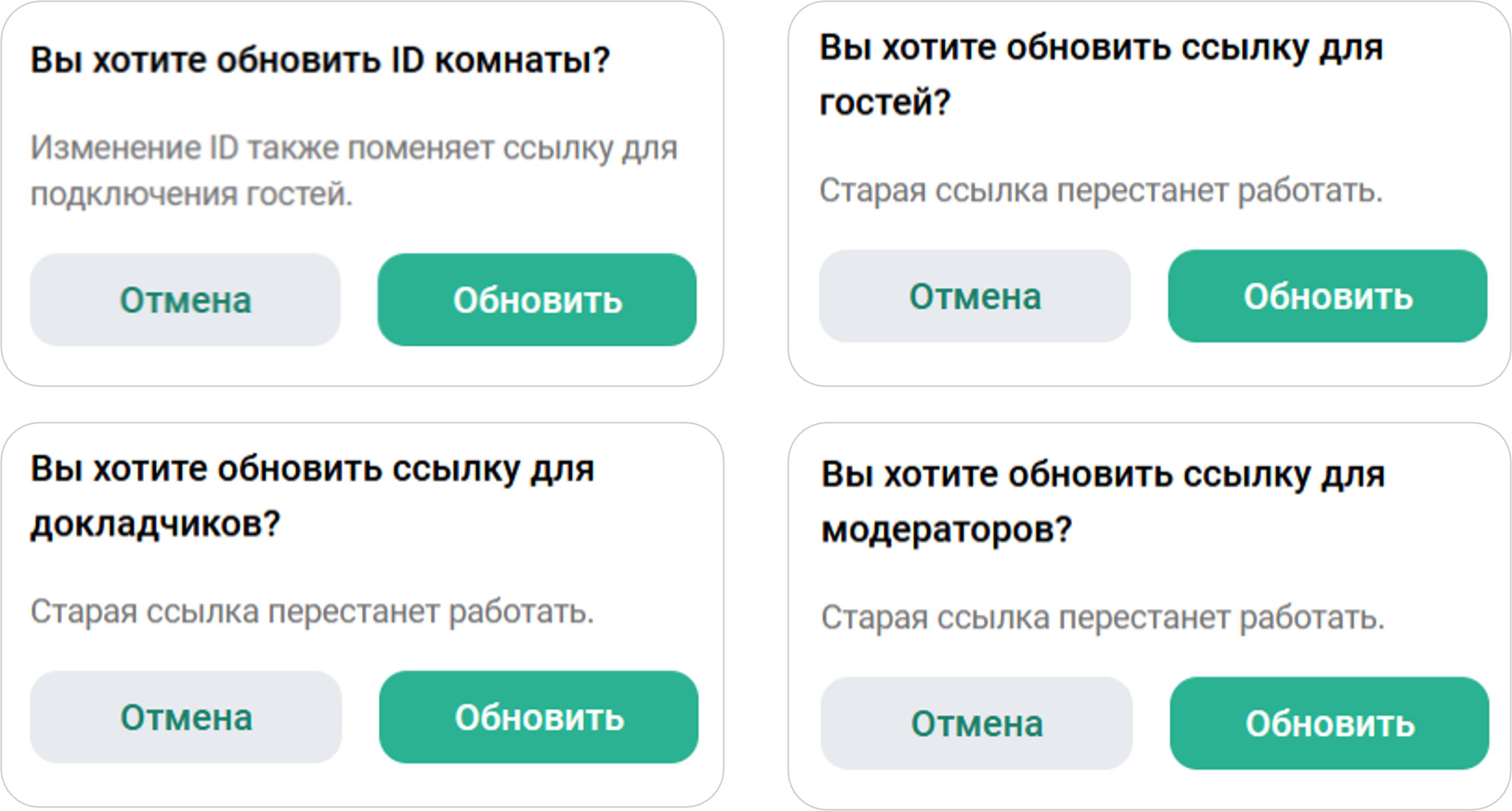
Для настройки пароля для входа гостей / докладчиков:
-
для изменения уже установленного пароля:
Дополнительные ссылки → Секция Вход для гостей / Вход для докладчиков → Строка пароля → Ввести новый пароль → Нажать кнопку Сохранить
-
для установки пароля:
Дополнительные ссылки → Секция Вход для гостей / Вход для докладчиков → Установить пароль
 → Строка пароля → Ввести новый пароль → Нажать кнопку Сохранить
→ Строка пароля → Ввести новый пароль → Нажать кнопку СохранитьПосле изменения / установления нового пароля отображается информационное сообщение об обновлении информации о подключении к мероприятию

Элементы строки пароля:
![]() отобразить пароль
отобразить пароль
![]() скрыть пароль
скрыть пароль
![]() сгенерировать новый пароль случайным образом
сгенерировать новый пароль случайным образом
![]() копировать пароль
копировать пароль
Завершение мероприятия
Завершение мероприятия доступно только Организатору мероприятия.
Для завершения мероприятия, необходимо:
Календарь мероприятий → Выбрать мероприятие → Нажать на карточку мероприятия → Профиль мероприятия → Нажать кнопку Завершить → Завершить встречу для всех? → Подтвердить завершение, нажав кнопку Завершить
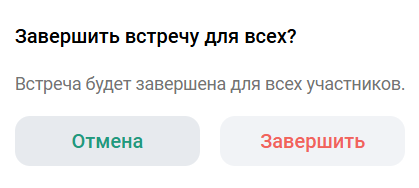
Просмотр завершенного мероприятия
После окончания мероприятия его участникам доступна возможность просмотра контента прошедшего мероприятия. Возможность скачивания и просмотра материалов мероприятия зависит от настроек мероприятия.
Для просмотра завершенного мероприятия необходимо:
Календарь мероприятий → Выбрать мероприятие → Нажать на карточку мероприятия → Профиль завершенного мероприятия
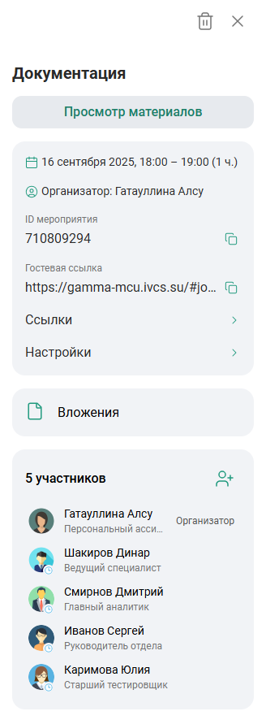
Удаление мероприятия
Удаление мероприятия доступно только Организатору мероприятия.
Чтобы удалить мероприятие, необходимо:
Календарь мероприятий → Выбрать мероприятие → Нажать на карточку мероприятия → Профиль мероприятия → Нажать кнопку ![]() → Вы хотите удалить мероприятие? → Подтвердить удаление, нажав кнопку Удалить
→ Вы хотите удалить мероприятие? → Подтвердить удаление, нажав кнопку Удалить
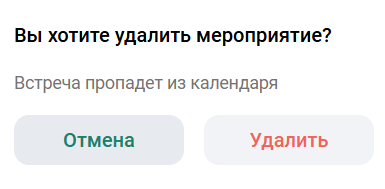
Мероприятие будет удалено из календаря и списка мероприятий у всех приглашенных участников.
При удалении периодического мероприятия необходимо выбрать: удалить выбранный сеанс мероприятия (Эту встречу) или все сеансы выбранного мероприятия (Все встречи этой серии).